Die Funktion "DNS-Zonen-Editor" ermöglicht es Ihnen, die DNS-Einträge Ihrer Domain zu bearbeiten. Dabei handelt es sich um Dateien, die Informationen über Ihre Domain enthalten – unter anderem, auf welche IP-Adressen sie verweist.
DNS (Domain Name System) wandelt menschenlesbare Domainnamen in computerlesbare IP-Adressen um.
DNS basiert auf Zoneneinträgen, die auf Ihrem Server gespeichert sind und die Zuordnung von Domainnamen zu IP-Adressen regeln.
Mit der Oberfläche des Zoneneditors können Sie DNS-Einträge erstellen, bearbeiten und löschen.
Für jede gelistete Domain können Sie folgende Aktionen durchführen:
A-Eintrag – Erstellen Sie einen neuen A-Eintrag. Nach der Auswahl öffnet sich ein neues Fenster. Tragen Sie im Feld "Name" einen gültigen DNS-Zonennamen ein und im Feld "Adresse" eine gültige IPv4-Adresse.
CNAME-Eintrag – Erstellen Sie einen neuen CNAME-Eintrag. Nach der Auswahl öffnet sich ein neues Fenster. Tragen Sie im Feld "Name" einen gültigen Zonennamen und im Feld "CNAME" einen vollqualifizierten Domainnamen (FQDN) ein.
MX-Eintrag – Erstellen Sie einen neuen MX-Eintrag. Nach der Auswahl öffnet sich ein neues Fenster. Tragen Sie im Feld "Priorität" den Prioritätswert ein und im Feld "Ziel" den vollqualifizierten Domainnamen des Mailservers.
DNSSEC – Falls verfügbar: Verwalten Sie die DNSSEC-Einträge (Domain Name System Security Extensions) Ihrer Domain. Nach Auswahl dieser Option werden Sie zur DNSSEC-Oberfläche weitergeleitet.
Verwalten – Fügen Sie weitere Einträge hinzu oder bearbeiten Sie bestehende. Klicken Sie hierzu auf „Verwalten“, um zur Zone-Verwaltungsoberfläche zu gelangen.
Bearbeiten der DNS-Zoneneinträge in cPanel
A-Eintrag, CNAME, MX-Eintrag, TXT-Eintrag
Melden Sie sich bei Ihrem cPanel an.
Wechseln Sie zum Bereich "Domains" und klicken Sie auf „Zonen-Editor“.

Wenn mehrere Domains gehostet werden, werden diese hier aufgelistet. Achten Sie darauf, den korrekten Eintrag zu bearbeiten.
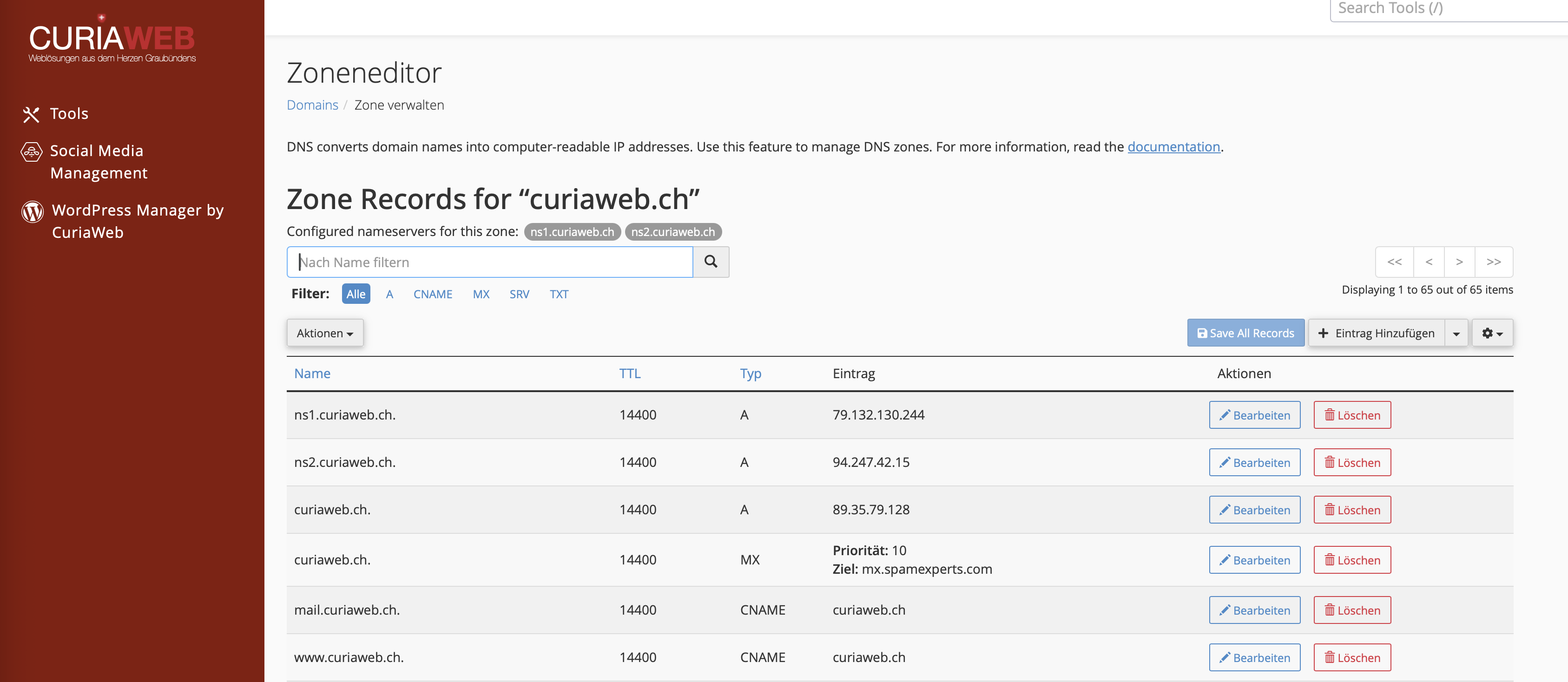
A-Eintrag
Wenn Sie einen neuen A-Eintrag hinzufügen möchten, klicken Sie auf |+A-Eintrag|
(Ein A-Eintrag weist eine Domain oder Subdomain einer IP-Adresse zu)
"Name" muss eine Domain sein, optional mit Punkt am Ende
"Adresse" muss eine gültige IP-Adresse sein
Nachdem alle Felder ausgefüllt sind, klicken Sie auf die Schaltfläche „Eintrag hinzufügen“
CNAME-Eintrag
Wenn Sie einen CNAME-Eintrag hinzufügen möchten, klicken Sie auf |+CNAME-Eintrag|
(Ein CNAME-Eintrag verweist eine Domain oder Subdomain auf einen anderen Domainnamen. Dadurch genügt es, nur einen A-Eintrag zu ändern, auch wenn mehrere Hosts betroffen sind.)
"Name" muss eine Domain sein, optional mit Punkt am Ende
"CNAME" muss ein gültiger Zonename sein
Nachdem alle Felder ausgefüllt sind, klicken Sie auf „Eintrag hinzufügen“
MX-Eintrag
Mailserver-Zuweisung
Wenn Sie einen MX-Eintrag hinzufügen möchten, klicken Sie auf |+MX-Eintrag|
Dieser Eintrag legt fest, welche Server E-Mails für die Domain empfangen.
Änderungen hier beeinflussen, wohin die E-Mails für Ihre Domain gesendet werden.
Sie können folgende Werte einstellen:
Priorität – Gibt die Reihenfolge an, in der andere Mailserver Ihren Mailserver kontaktieren. Ein kleinerer Wert bedeutet höhere Priorität. Der Wert 0 ist die höchste Priorität.
Ein typischer Wert wäre z. B. 14400
Ziel – Der Mailserver. Muss ein vollqualifizierter Domainname (FQDN) sein.
TXT-Eintrag
TXT-Einträge können nun über den Link |+Verwalten| hinzugefügt werden, anschließend über das Dropdown-Menü |+Eintrag hinzufügen|
TXT-Einträge enthalten Textinformationen, die von verschiedenen Diensten ausgelesen werden. Sie werden z. B. für SPF, DKIM oder DMARC-E-Mail-Authentifizierung verwendet.
Name – Muss eine Domain sein, optional mit Punkt am Ende
TTL – Muss ein positiver Ganzzahlwert sein (in Sekunden)
TXT-Daten – Darf nicht leer und nicht länger als 255 Zeichen sein
TXT-Einträge enthalten beliebigen Text. Eine Domain kann mehrere TXT-Einträge haben. Die häufigsten Einsatzzwecke sind Sender Policy Framework (SPF), DomainKeys (DK), DomainKeys Identified Mail (DKIM). Sie wurden auch verwendet, um lesbare Informationen über Server, Netzwerke oder Rechenzentren zu speichern.
Beispiel – example.com TXT "v=spf1 +a +mx +ip4:198.187.31.8 ?all"
Nachdem alle Felder ausgefüllt sind, klicken Sie auf „Eintrag hinzufügen“
Um bestehende Einträge zu bearbeiten, führen Sie bitte folgende Schritte aus:
Melden Sie sich bei Ihrem cPanel an
Wechseln Sie zum Bereich "Domains" und klicken Sie auf "Zonen-Editor"
Klicken Sie auf den Link |+Verwalten|
Hier können Sie Einträge bearbeiten oder neue über das Dropdown-Menü |+Eintrag hinzufügen| hinzufügen




